Настройка нормативов распределения доходов
Настройка автомата простановки нормативов распределения осуществляется в режиме справочника «Нормативы распределений» (Рисунок 3).
Навигатор => Справочники => Доходы => Нормативы распределения
.jpg)
Рисунок 3. Справочник «Нормативы распределений»
Создание нового норматива
Создание нового норматива осуществляется по кнопке Создать.
В окне добавления/редактирования норматива введите наименование норматива, начальную и конечную даты периода действия норматива.
Выберите уровни бюджета (справочник «Бюджеты и фонды», см. п. 2.2) и заполните процент отчисления по каждому из выбранных уровней на вкладке «Распределение по бюджетам» (Рисунок 4).
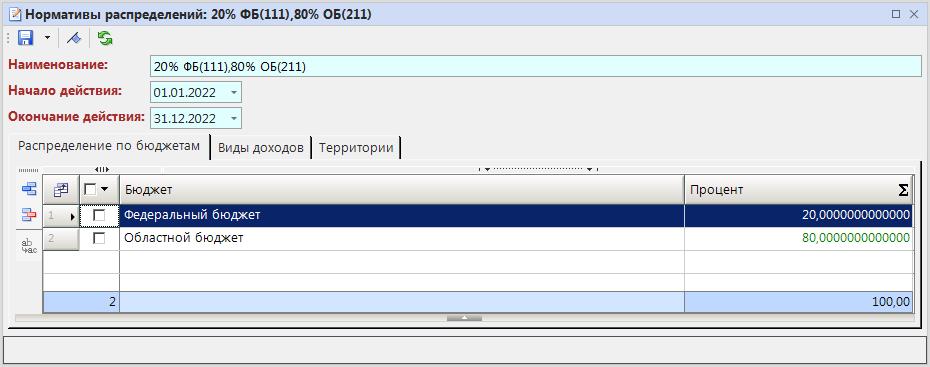
Рисунок 4. Добавление норматива распределений
На вкладке «Виды доходов» выберите распределяемые в соответствии с данным нормативом коды видов доходов из одноименного справочника группы «Бюджетная классификация» (наименования заполняются автоматически).
На вкладке «Территория» выберите коды ОКТМО из соответствующего справочника.
Вкладка «Территория» заполняется по необходимости, в случае использования данного норматива по определенным кодам ОКТМО, в случае отсутствия информации в данной вкладке норматив будет использоваться для всех территорий.
Сохраните норматив по кнопке Сохранить.
Пакетное создание нормативов
Перед пакетным созданием нормативов распределения необходимо заполнить настройку «Меню Настройки => Нормативы распределений => Пакетное создание нормативов распределений» (Рисунок 5).
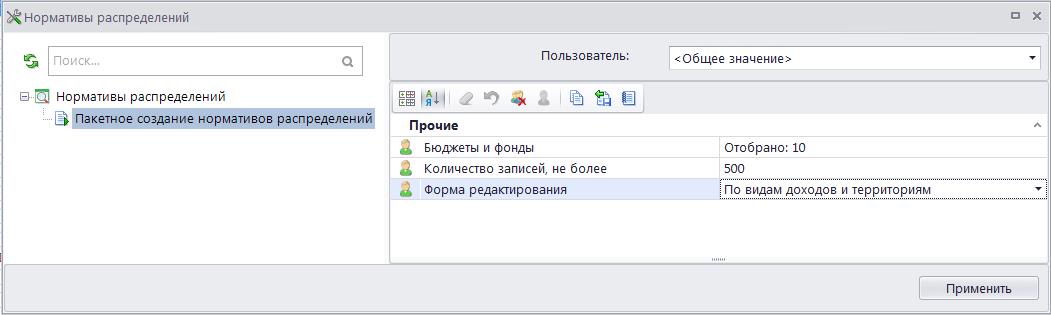
Рисунок 5. Настройка пакетного создания нормативов распределений
В настройке «Бюджеты и фонды» выберите уровни бюджета, по которым осуществляется распределение.
В настройке «Количество записей, не более» укажите максимальное количество создаваемых нормативов.
В настройке «Форма редактирования» выберите одно из следующих значений:
-
«По видам доходов», если создаваемые нормативы должны содержать условия только по видам доходов;
-
«По территориям», если создаваемые нормативы должны содержать условия только по кодам ОКТМО;
-
«По видам доходов и территориям», если создаваемые нормативы должны содержать условия и по видам доходов, и по кодам ОКТМО.
Нажмите кнопку Применить для сохранения настроек пакетного создания нормативов распределения.
Для пакетного создания нормативов в окне справочника «Нормативы распределений» (см. Рисунок 3) выберите строку «Пакетное создание» в раскрывающемся списке кнопки Создать.
В открывшемся окне (Рисунок 6) заполните поля Начало действия, Окончание действия соответственно начальной и конечной датой периода действия норматива.
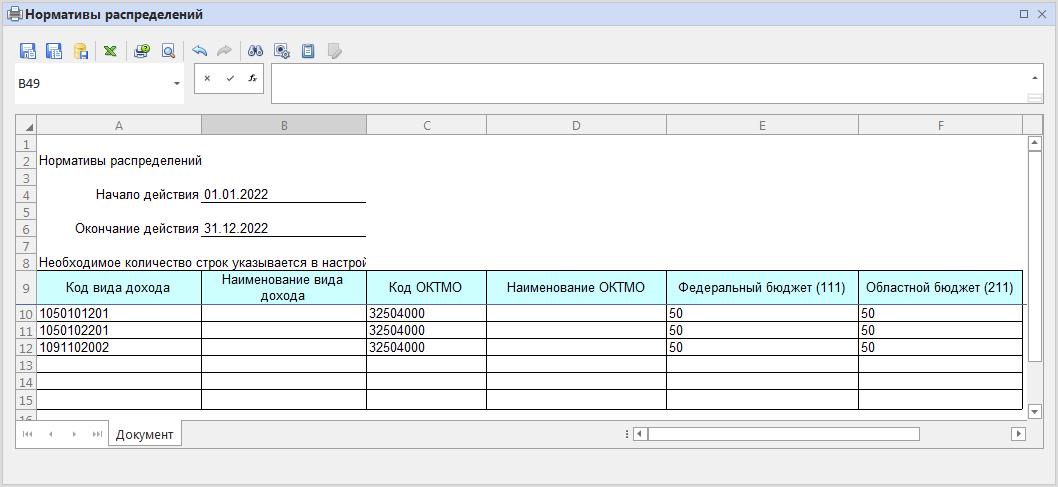
Рисунок 6. Окно пакетного создания нормативов распределения
В табличной части окна введите процент отчисления по каждому из уровней бюджета в разрезе кодов видов доходов и кодов ОКТМО.
Графы Код вида дохода, Наименование вида дохода и Код ОКТМО, Наименование ОКТМО доступны в окне пакетного создания нормативов в соответствии со значением настройки «Форма редактирования» (см. Рисунок 6).
Для сохранения нормативов распределения нажмите кнопку Сохранение данных на сервер. В результате откроется окно протокола пакетного создания нормативов (Рисунок 7).
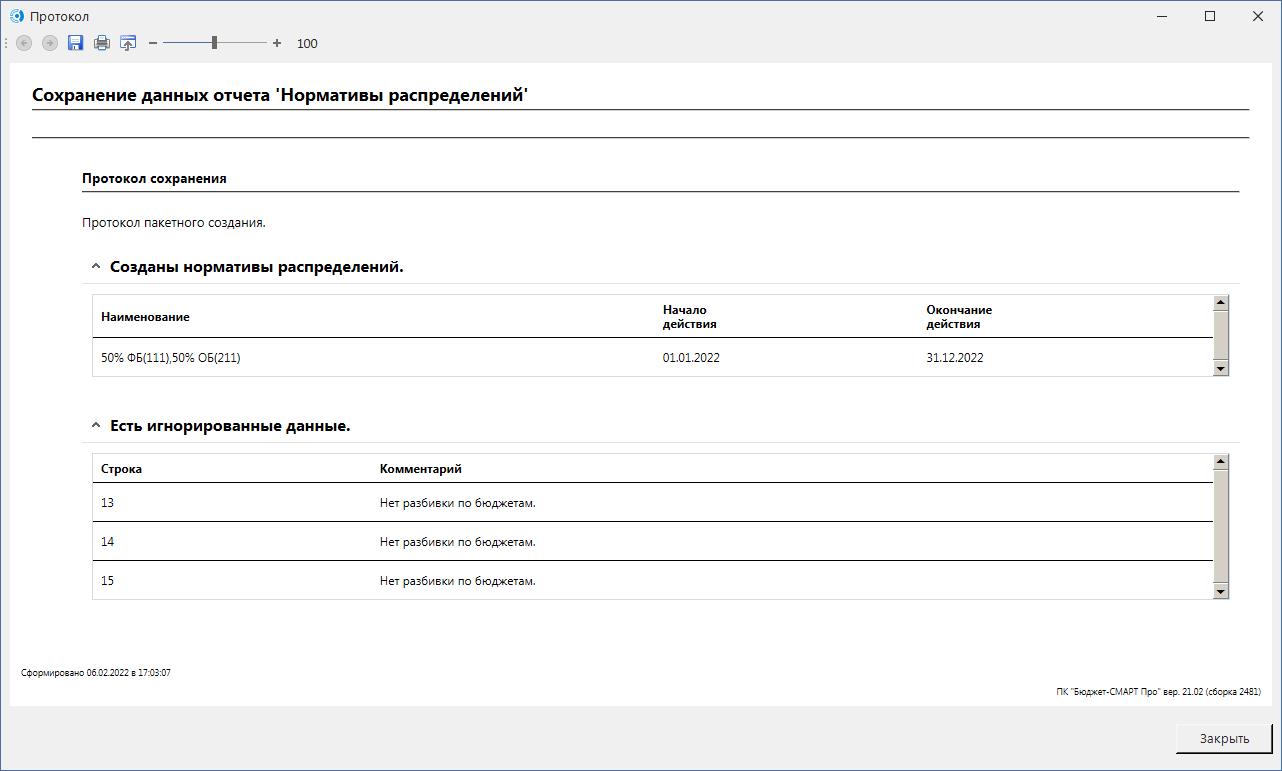
Рисунок 7. Окно протокола пакетного создания нормативов распределения
Пакетная замена значений нормативов распределения
Для пакетной замены значений нормативов в окне справочника «Нормативы распределений» (Рисунок 8) выберите строку «Пакетная замена» в раскрывающемся списке кнопки Редактировать.
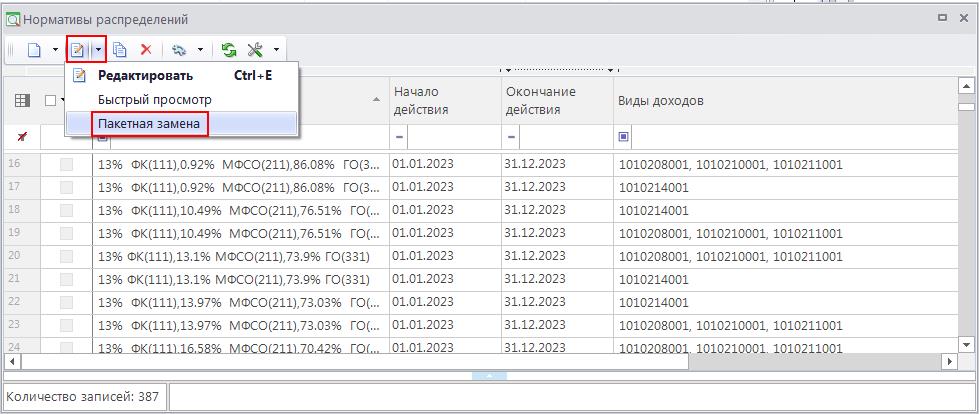
Рисунок 8. Пакетная замена значений нормативов распределения
В открывшемся окне выберите дату окончания действия норматива распределения и нажмите на кнопку Выполнить (Рисунок 9).
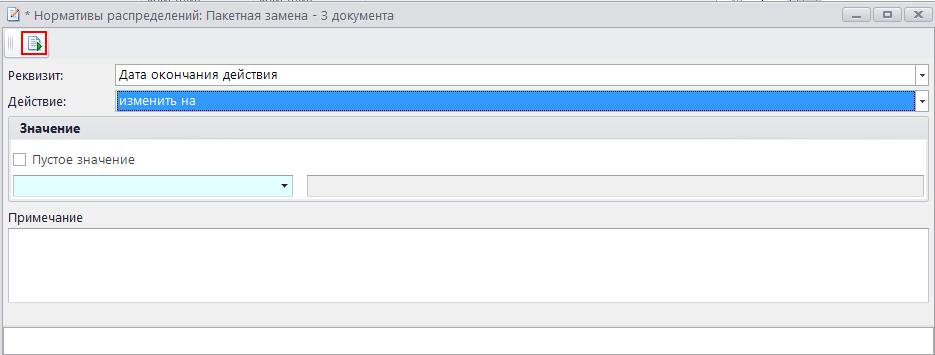
Рисунок 9. Окно пакетной замены значений нормативов распределения
В результате откроется окно Протокола сохранения с новым значением норматива распределения (Рисунок 10).
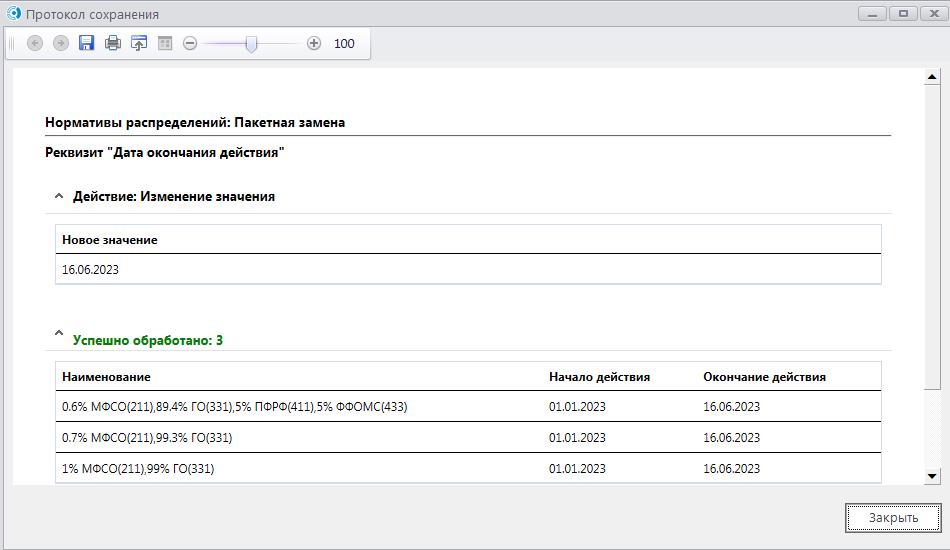
Рисунок 10. Окно протокола сохранения нормативов распределения с новым значением
Создание норматива со сложной схемой распределения
Для создания нормативов с использованием более сложных условий (требующих указания дополнительных параметров, кроме уровней бюджета, видов доходов и ОКТМО) в Настройке автоматической простановки распределения (Рисунок 11) необходимо воспользоваться непосредственно режимами настройки автомата простановки распределений (Рисунок 12).
Меню Настройки => Нормативы распределений => настройка => Настройка автоматической простановки распределения
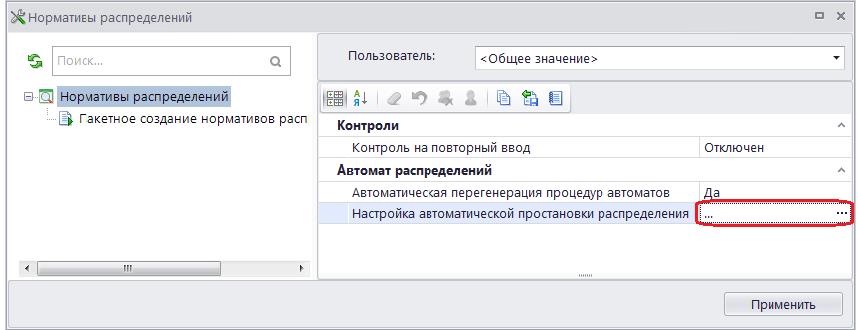
Рисунок 11. Настройка автоматической простановки распределения
В открывшемся окне для создания нового норматива распределения нажмите кнопку Добавить вариант. Заполните стандартные реквизиты (см. Рисунок 4).
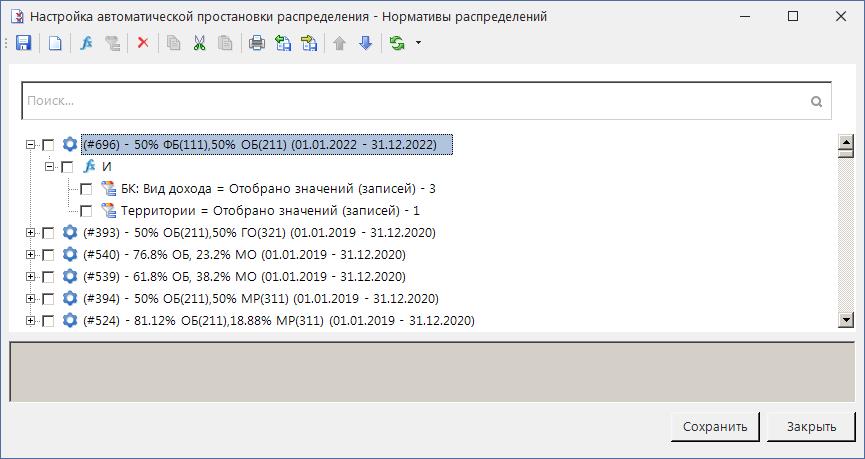
Рисунок 12. Автомат распределения нормативов
В окне настройки норматива добавьте новое условие по кнопке Добавить условие. При необходимости добавления нескольких условий добавьте сначала функцию, определяющую связь между условиями («И», «ИЛИ», «НЕ») по кнопке Добавить функцию, затем добавьте условия (Рисунок 13).
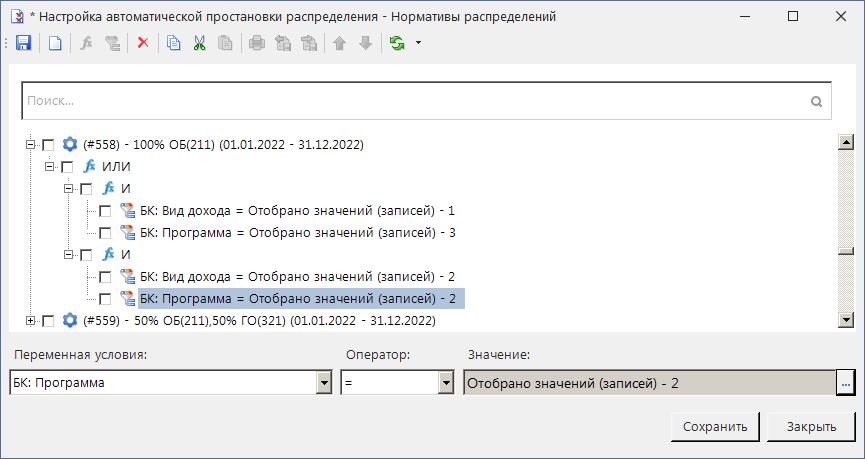
Рисунок 13. Добавление норматива распределения со сложным условием
Сохраните изменения автомата распределений нормативов по кнопке [Сохранить]. При открытии данного варианта на редактирование из режима списка нормативов распределений будет выведено сообщение о том, что норматив «использует сложную схему распределения» (Рисунок 14). Для данного норматива в стандартном окне редактирования доступно изменение наименования, периода действия в основном окне, бюджетов и процентного соотношения при распределении по выбранным бюджетам на вкладке «Распределение по бюджетам», вкладки «Вид дохода» и «Территория» недоступны для редактирования.
Для редактирования остальных параметров следует воспользоваться режимом настройки автомата (см. Рисунок 12).
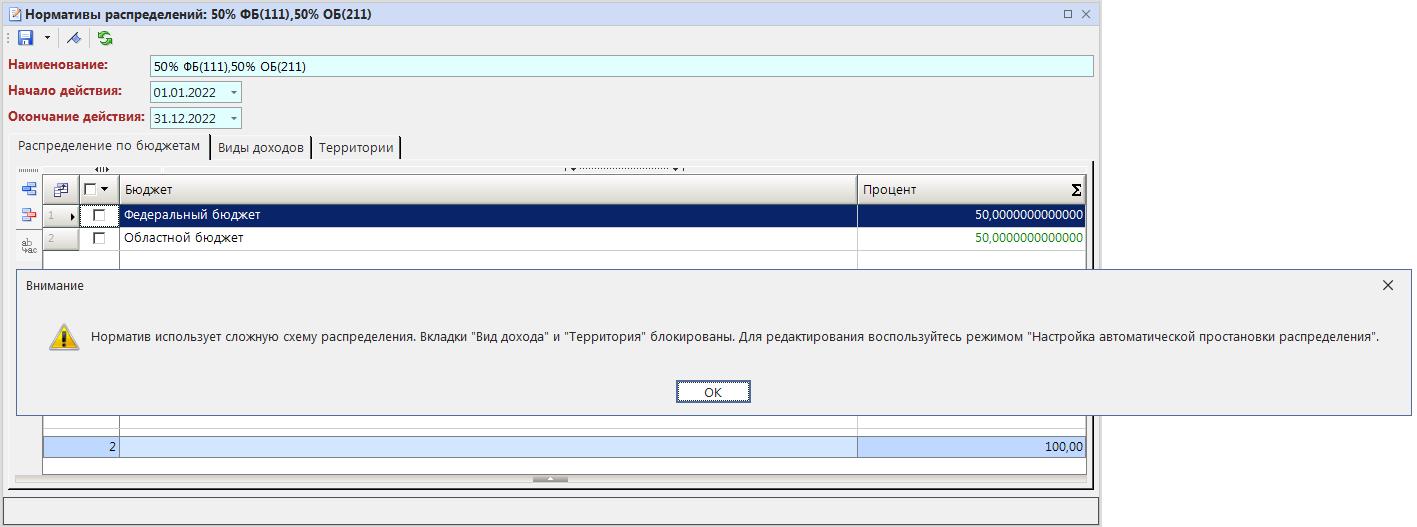
Рисунок 14. Норматив распределения со сложным условием
